重要
由世纪互联在中国运营的Skype for Business将于2023年10月1日停用。 如果尚未升级 Skype for Business Online 用户,系统会自动安排他们进行辅助升级。 如果想要自行将组织升级到 Teams,强烈建议你立即开始规划升级路径。 请记住,成功升级与技术和用户就绪情况一致,因此在导航到 Teams 旅程时,请务必利用我们的 升级指南 。
Skype for Business Online(不包括世纪互联在中国运营的服务)已于 2021 年 7 月 31 日停用。
在下列情况下,请按照本文的步骤进行操作:
你的用户在企业内的不同域中。 例如, Rob@ContosoEast.com 和 Ann@ContosoWest.com。
希望你组织的人员使用 Skype for Business 联系你组织外特定企业中的人员。
你希望世界上使用Skype for Business的其他人能够使用你的电子邮件地址查找和联系你。 如果你和他们都使用默认的 Skype for Business 设置,此功能会自动运行。 如果他们更改了默认设置,他们需要确认其配置没有阻止你的域。
为你的用户启用企业到企业通信
你必须在 Microsoft 365 中具有管理员权限,或者在这两个组织中Office 365才能进行此通信。
使用 Teams 管理中心
使用 Microsoft 365 或 Office 365 管理员帐户登录。
在管理中心,转到“管理员中心>Teams”。
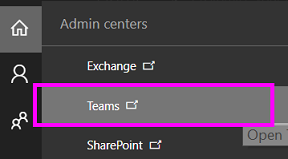
在 Teams 中心,选择 Skype>旧版门户

在 Skype for Business 管理中心,选择“组织”>“外部通信”。
要设置与特定企业或另一个域中的用户之间的通信,在下拉框中选择“打开(仅针对被允许的域)”。
或者,你希望能够与世界各地采用公开的 Skype for Business 策略的所有其他人通信,请选择" 打开(被阻止的域除外)"。 这是默认设置。
在 “阻止或允许的域”下,选择 + 并添加要允许的域的名称。
确保其他组织中的管理员在其Skype for Business管理中心执行相同的步骤。 例如,在其" 允许的域"列表中,其管理员需要输入贵企业的域。
如果你使用的是 Windows 防火墙,Skype for Business 将自动打开所需端口。
If your organization is using a different firewall solution to restrict computers on your network from connecting to the Internet, ensure your client computers are able to access the following Office 365 URLs and IP address ranges. 这可能需要将 FQDN 添加到防火墙或代理基础结构配置中的出站允许列表: *.api.skype.com、*.users.storage.live.com 和 graph.skype.com。 有关如何在防火墙中打开这些端口的说明,检查随附的文档。
有关需要打开的所有端口的列表,请参阅Office 365 URL 和 IP 地址范围。
请确保组织中的管理员也遵循了这些步骤。
测试最长需要等待 24 小时 。 更改外部通信设置时,可能需要长达 24 小时才能在所有数据中心填充更改。
 你可以允许用户搜索并使用免费消费者应用 Skype 的每个人进行即时消息! 若要了解详细信息,请参阅让Skype for Business用户添加 Skype 联系人。
你可以允许用户搜索并使用免费消费者应用 Skype 的每个人进行即时消息! 若要了解详细信息,请参阅让Skype for Business用户添加 Skype 联系人。
测试和故障排除
人们在设置企业到企业通信时遇到的最常见的问题是正确完成Office 365 URL 和 IP 地址范围。
要测试你的设置,你需要 Skype for Business 上不受你公司的防火墙保护的联系人。
在更改外部通信设置后, 直到等待 24 小时后再进行测试 。
在 Skype for Business 中,搜索你的 Skype for Business 联系人,然后发送聊天请求。
如果收到一条消息,指出由于公司策略而无法发送,则需要将Office 365 URL 和 IP 地址范围双重检查。
要求你的 Skype for Business 联系人向你发送聊天请求。 如果你未收到其请求,那么你的防火墙有问题(假设他们已确认其防火墙设置正确)。
测试问题是否是防火墙的另一种方法是转到防火墙后面的 wifi 位置,例如咖啡店。 使用Skype for Business向联系人发送聊天请求。 如果消息顺利传送,但不是在你工作的时候,那么问题出自你的防火墙。
在与其他企业连接时如何查找其他人以及如何被找到
启用与其他Skype for Business用户的外部通信后,用户可以通过搜索其登录名来查找联合Skype for Business用户。 例如 Rob@contoso.com。 然后,他们需要将此人添加到联系人列表中。
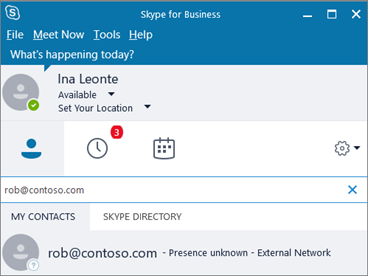
设置联盟企业通信的提示
若要在 Skype for Business 2015 和 Skype for Business Online 之间配置联合身份验证,请参阅以下文章:使用 Skype for Business Online 配置联合。
若要在 Lync 和 Skype for Business Online 之间配置联合身份验证,请参阅以下文章:为 Lync Online 客户配置联合身份验证支持。
当 Microsoft 365 或 Office 365 中的两个Skype for Business用户在单独的域中相互通信时,他们只能使用Skype for Business功能 (,例如,在两个组织中打开的视频对话或桌面共享) 。
如果组织中的Skype for Business用户处于 In-Place 或诉讼保留状态,则该用户与其他Skype for Business或 Skype 用户之间的任何即时消息对话都将保存在其邮箱中的可恢复项目中。 这些对话将不保存在其邮箱中的" 对话历史记录"文件夹中。
关闭特定个人的外部通信
为你的整个企业启用外部通信后,你可以仅为特定的个人关闭它。
使用 Microsoft 365 或 Office 365 管理员帐户登录。
在管理中心,转到 “用户>”“活动用户”。
在用户列表中,选择用户,然后在" 其他设置"下单击" 编辑 Skype for Business 属性"。
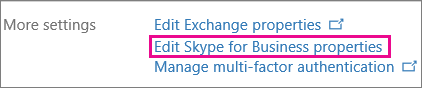
在Skype for Business管理中心,选择“外部通信”。
在 “选项” 页上,将选择所有选项。 清除要禁用的通信。 下图显示了 Jakob 能够与其他可信企业中的人员通信,但是无法与其他 Skype 用户通信。
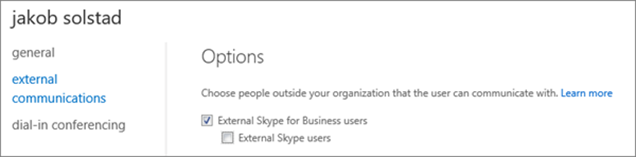
选择" 保存"。
注意
[!注释] 你可能必须等待长达 24 小时,更改才会生效。